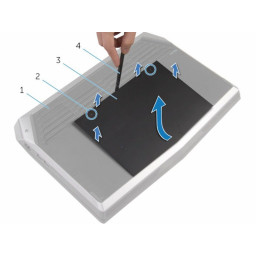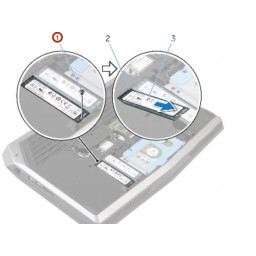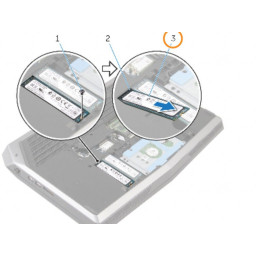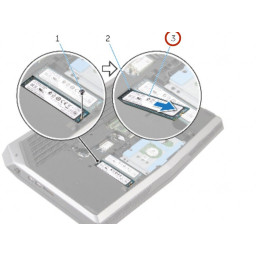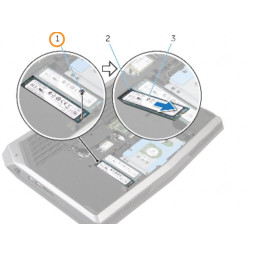Ваша заявка или вопрос будут отправлены 10-ти наиболее подходящим по сферам деятельности сервисным центрам Москвы. Всего в Москве - 5 193 сервисных центра, которые ремонтируют 374 вида техники.
Alienware 15 M.2 твердотельный накопитель
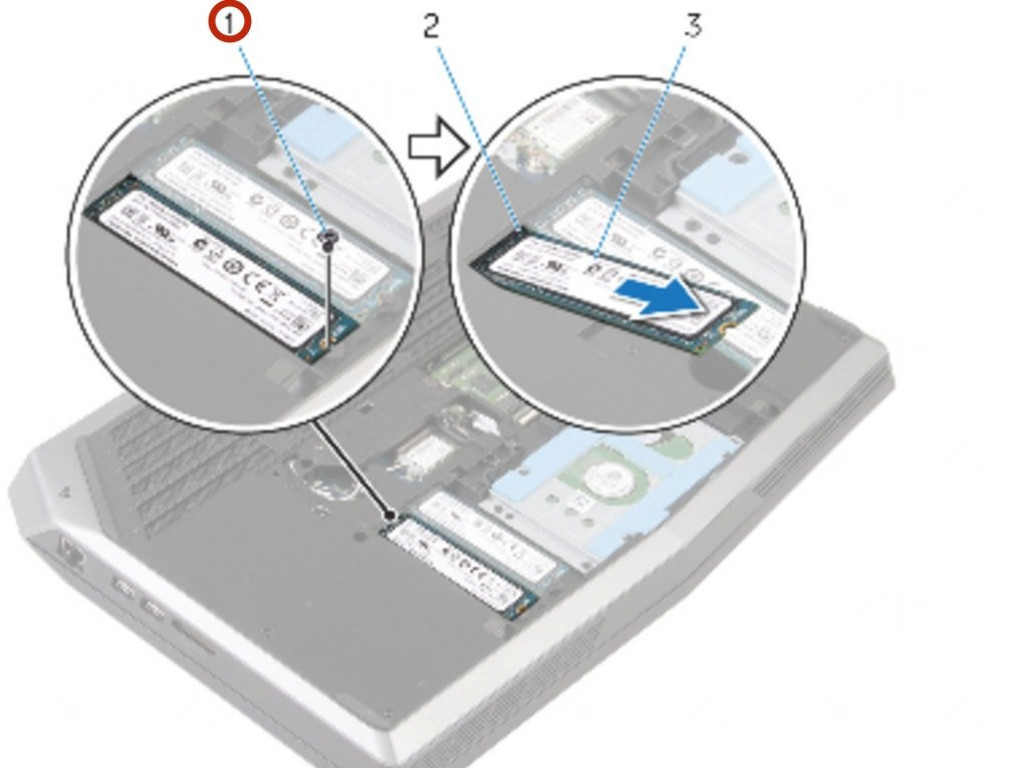
- ВКонтакте
- РћРТвЂВВВВВВВВнокласснРСвЂВВВВВВВВРєРСвЂВВВВВВВВ
- Viber
- Skype
- Telegram
Шаг 1 Выключить и перевернуть компьютер
После выключения компьютера закройте дисплей и переверните компьютер.
Шаг 2 Удалить твердотельный винт
ПРЕДУПРЕЖДЕНИЕ. Перед началом работы с компьютером прочтите информацию о безопасности, прилагаемую к компьютеру, и выполните действия, описанные в . После работы на компьютере следуйте инструкциям в [ unique_7 | После работы внутри вашего компьютера.
ВНИМАНИЕ: твердотельные накопители хрупкие. Соблюдайте осторожность при обращении с твердотельными накопителями и не касайтесь золотых контактных штырьков.
ПРЕДУПРЕЖДЕНИЕ. Во избежание потери данных не извлекайте твердотельный накопитель, когда компьютер находится в спящем или включенном состоянии.
Выверните винт, которым твердотельный накопитель крепится к основанию компьютера.
Шаг 3 Снимите винты задней панели и поднимите
После того, как основание компьютера (# 1) направлено вверх, с помощью отвертки Philips удалите два невыпадающих винта (# 2), которые удерживают основную панель (# 3) вниз.
Затем используйте spudger (# 4), чтобы поднять панель. Вы также можете использовать ноготь, чтобы поднять его.
После того, как передняя часть немного приподнята, невинтовую сторону панели необходимо немного сдвинуть вперед, чтобы закончить подъем базовой панели из компьютера.
Шаг 4 Слайд твердотельный накопитель
Сдвиньте и выньте твердотельный накопитель из гнезда для твердотельного накопителя.
Шаг 5 Дополнительно: отсоедините аккумулятор
Вам не нужно отсоединять аккумулятор ноутбука, если вы заменяете только заднюю панель: выполняйте этот шаг, только если вы будете обрабатывать или заменять электрические компоненты компьютера.
Отсоедините кабель аккумулятора от системной платы, потянув за разъем аккумулятора (# 1).
Переверните компьютер и откройте дисплей до точки, где вы можете нажать кнопку питания.
Нажмите и удерживайте кнопку питания в течение 4 секунд, чтобы заземлить системную плату, чтобы можно было безопасно удалить такие компоненты, как ОЗУ.
Шаг 6 Слайд твердотельного диска
Вставьте твердотельный накопитель в слот твердотельного накопителя.
Шаг 7 Выровняйте винт
Совместите резьбовое отверстие на твердотельном диске с резьбовым отверстием на основании компьютера.
Шаг 8 Заменить винт
Замените винт, которым твердотельный накопитель крепится к основанию компьютера.
Комментарии
Пока еще нет ниодного комментария, оставьте комментарий первым!
Также вас могут заинтересовать
Вам могут помочь


Лаборатория ремонта

Nicom
Не работает ноутбук Alienware?
Вызовите мастера или курьера на дом оформив заявку, она будет передана в подходящие мастерские.